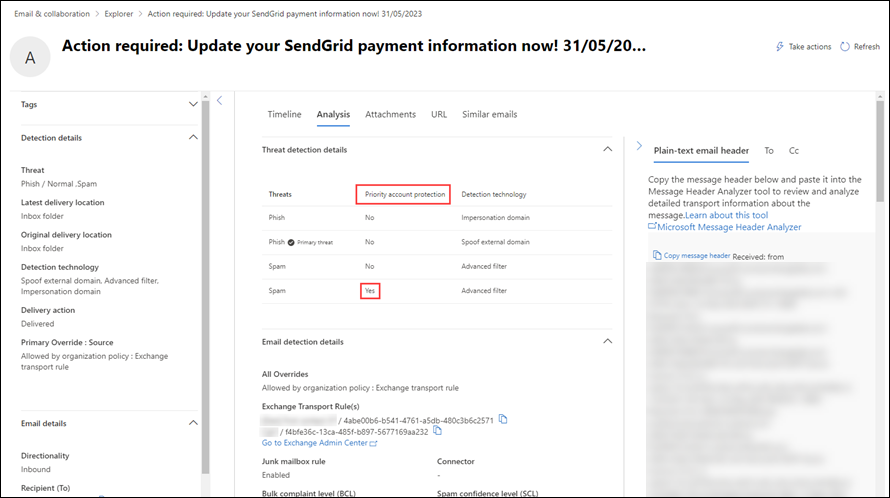Настройка и проверка защиты учетных записей с приоритетом в Microsoft Defender для Office 365
Совет
Знаете ли вы, что вы можете попробовать функции в Microsoft Defender для Office 365 план 2 бесплатно? Используйте 90-дневную пробную версию Defender для Office 365 в центре пробных версий портала Microsoft Defender. Узнайте, кто может зарегистрироваться и использовать условия пробной версии на пробной Microsoft Defender для Office 365.
В организациях Microsoft 365 с Microsoft Defender для Office 365 плана 2 защита учетных записей с приоритетом — это дифференцированный уровень защиты, применяемый к учетным записям, к которым применен тег учетной записи Priority. Дополнительные сведения о теге учетной записи Priority и его применении к пользователям см. в разделе Управление и мониторинг учетных записей с приоритетом.
Защита приоритетных учетных записей предлагает дополнительную эвристика, которая ориентирована на руководителей компании, которые не приносят пользу обычным сотрудникам. Защита приоритетных учетных записей лучше подходит для шаблонов потока обработки почты руководителей компании на основе обширных данных из центров обработки данных Майкрософт.
По умолчанию защита учетных записей с приоритетом включена в организациях с Defender для Office 365 плана 2. Это поведение по умолчанию означает, что учетная запись, помеченная как учетная запись с приоритетом, автоматически получает защиту учетной записи с приоритетом.
В этой статье описывается, как убедиться, что защита учетных записей с приоритетом включена, как включить ее, а также определены функции отчетов, которые позволяют просматривать результаты защиты приоритетных учетных записей.
Что нужно знать перед началом работы
Откройте портал Microsoft Defender по адресу https://security.microsoft.com.
Перед выполнением процедур, описанных в этой статье, вам необходимо назначить разрешения. Возможны следующие варианты:
Microsoft Defender XDR единое управление доступом на основе ролей (RBAC) (если Email & совместной работы>Defender для Office 365 разрешения активны
 . Затрагивает только портал Defender, а не PowerShell: авторизация и параметры/Параметры системы/Чтение и управление или Авторизация и параметры/Параметры системы/Только для чтения.
. Затрагивает только портал Defender, а не PowerShell: авторизация и параметры/Параметры системы/Чтение и управление или Авторизация и параметры/Параметры системы/Только для чтения.разрешения Exchange Online: членство в группах ролей "Управление организацией" или "Администратор безопасности".
разрешения Microsoft Entra. Членство в ролях глобального администратора* или администратора безопасности предоставляет пользователям необходимые разрешения и разрешения для других функций Microsoft 365.
Важно!
* Корпорация Майкрософт рекомендует использовать роли с наименьшими разрешениями. Использование учетных записей с более низкими разрешениями помогает повысить безопасность организации. Глобальный администратор — это роль с высокими привилегиями, которую следует ограничивать экстренными сценариями, когда вы не можете использовать существующую роль.
Как описано ранее, защита учетных записей с приоритетом применяется к учетным записям, к которым применяется тег учетной записи Priority . Инструкции см. в разделе Управление и мониторинг учетных записей с приоритетом.
Тег учетной записи Priority — это тип тега пользователя. Вы можете создавать настраиваемые теги пользователей, чтобы различать определенные группы пользователей в отчетах и других функциях. Дополнительные сведения о тегах пользователей см. в разделе Теги пользователей в Microsoft Defender для Office 365.
Проверка или включение защиты приоритетных учетных записей на портале Microsoft Defender
Примечание.
Не рекомендуется отключать защиту учетных записей с приоритетом.
На портале Microsoft Defender по адресу https://security.microsoft.comперейдите в раздел Параметры Email & защита учетных>записей с приоритетомдля совместной работы>. Или, чтобы перейти непосредственно на страницу Защита приоритетных учетных записей , используйте https://security.microsoft.com/securitysettings/priorityAccountProtection.
На странице Защита учетной записи приоритета убедитесь, что включена защита учетной записи приоритета (
 ).
).
Проверка или включение защиты приоритетных учетных записей в Exchange Online PowerShell
Если вы хотите использовать PowerShell, чтобы убедиться, что защита учетных записей с приоритетом включена, выполните следующую команду в Exchange Online PowerShell:
Get-EmailTenantSettings | Format-List Identity,EnablePriorityAccountProtection
Значение True для свойства EnablePriorityAccountProtection означает, что включена защита учетных записей с приоритетом. Значение False означает, что защита учетных записей с приоритетом отключена.
Чтобы включить защиту учетных записей с приоритетом, выполните следующую команду:
Set-EmailTenantSettings -EnablePriorityAccountProtection $true
Подробные сведения о синтаксисе и параметрах см. в разделах Get-EmailTenantSettings и Set-EmailTenantSettings.
Проверка дифференцированной защиты от защиты учетных записей с приоритетом
Результаты защиты приоритетных учетных записей видны в следующих функциях отчетности:
-
отчет о состоянии защиты от угроз;
- Просмотр данных по Email > фишинга и разбивка диаграмм по технологии обнаружения
- Просмотр данных по Email > спаму и разбивке диаграмм по технологии обнаружения
- Просмотр данных по Email > вредоносных программ и разбивка диаграмм по технологии обнаружения
- Разбивка диаграммы по типу политики
- Разбивка диаграммы по состоянию доставки
- Обнаружение Обозреватель угроз и в режиме реального времени
- Страница сущности электронной почты
Сведения о том, где тег учетной записи Priority и другие теги пользователей доступны в качестве фильтров, см . в статье Теги пользователей в отчетах и функциях.
отчет о состоянии защиты от угроз;
Отчет о состоянии защиты от угроз объединяет сведения о вредоносном содержимом и вредоносных сообщениях электронной почты, обнаруженных и заблокированных Exchange Online Protection и Defender для Office 365. Дополнительные сведения см. в статье Отчет о состоянии защиты от угроз.
В ранее упомянутых представлениях в отчете при выборе![]() фильтра доступны параметр Защита учетной записи приоритета и значение Да. Этот параметр позволяет фильтровать данные в отчете по приоритетным обнаружениям защиты учетных записей.
фильтра доступны параметр Защита учетной записи приоритета и значение Да. Этот параметр позволяет фильтровать данные в отчете по приоритетным обнаружениям защиты учетных записей.
Обозреватель угроз
Дополнительные сведения об Обозреватель угроз см. в разделе Обозреватель угроз и обнаружение в режиме реального времени.
Чтобы просмотреть результаты защиты приоритетных учетных записей в Обозреватель угроз, выполните следующие действия.
На портале Microsoft Defender по адресу https://security.microsoft.comперейдите к разделу Email & совместной работы>Обозреватель. Или, чтобы перейти непосредственно на страницу Обозреватель, используйте https://security.microsoft.com/threatexplorer.
На странице Обозреватель на вкладках Все сообщения электронной почты, Вредоносные программы или Фишинга выберите Контекст>равно любой из приоритетных учетных>записей защиты, а затем щелкните Обновить.
Страница сущности электронной почты
Страница сущности Email доступна из многих расположений на портале Defender, включая Обозреватель угроз (также известный как Обозреватель). Дополнительные сведения см. на странице сущности Email.
На странице сущности Email выберите вкладку Анализ. Защита учетных записей с приоритетом указана в разделе Сведения об обнаружении угроз.